Découvrir l'onglet En-têtes
Dans l'onglet En-têtes, créez les en-têtes du PS, utilisés pour les documents (Ordonnances, courriers...).
Déterminez l'en-tête central du PS ainsi qu'un en-tête gauche fixe, un en-tête gauche libre, un en-tête droit texte et un en-tête droit image si besoin.
![[Important]](important.png)
Les 5 premières lignes de l'en-tête gauche fixe doivent absolument être complétées : il s'agit de l'en-tête pour les ordonnances en ALD.
Pour activer le compte FSE et créer l'identifiant RPPS, cochez la case RPPS et saisissez le numéro du praticien en face dans l'en-tête gauche fixe.
Déterminez également le bas de page courrier et bas de page des ordonnances.
En cliquant sur
, vous pouvez également accéder aux en-têtes standards et centraux Styl'Click :
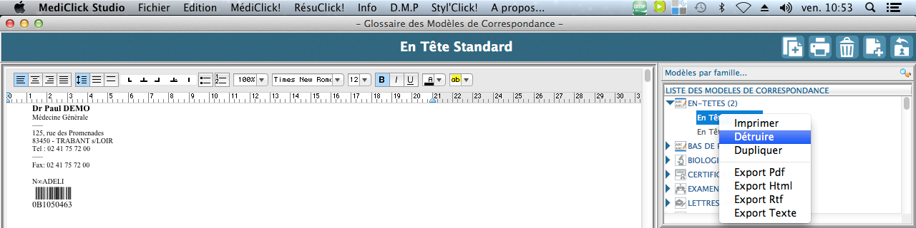
Effectuez un clic droit sur les en-têtes Styl'Click standards et Styl'Click centraux pour les détruire.
![[Important]](important.png)
Si vous utilisez Styl'Click pour les examens, la biologie, les ordonnances, vérifiez également les en-têtes dans le modèle d'ordonnance de chacune de ces catégories.
Indiquez la civilité du PS.
Cliquez sur
 pour enregistrer les modifications.
pour enregistrer les modifications.



